Generare viste di disegno
La funzionalità Viste di Disegno Generate consente di generare automaticamente viste isometriche ortogonali associative e viste isometriche standard di un modello solido 3D. Tutte le viste di disegno vengono posizionate in un layout dello spazio carta, non sono visibili nello spazio modello.
Le procedure analitiche di rimozione delle linea nascoste (HLR) vengono utilizzate per creare le viste di disegno utilizzando entità 2D standard, principalmente linee e archi. Proprio come il risultato del comando GEOMPIATTA. Le viste di disegno create nella V14.1 verranno convertite automaticamente in geometria HLR dal comando AGGIORNAVISTA.
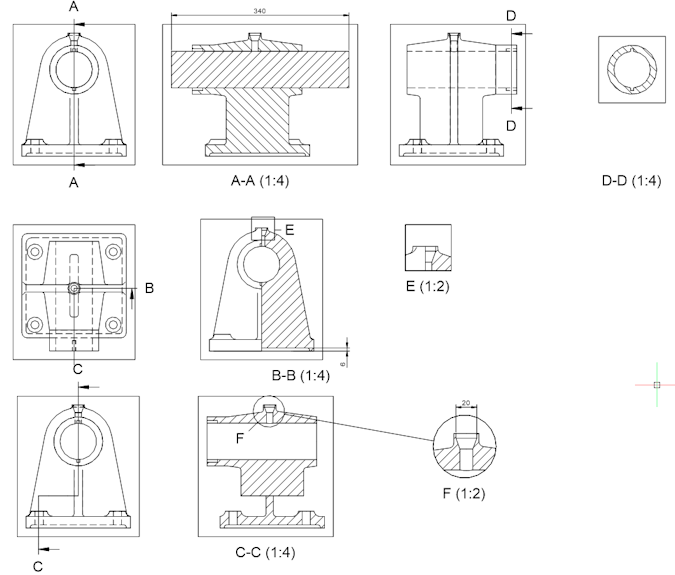
Il comando VISTABASE genera viste associative ortogonali e viste isometriche standard di un modello solido 3D in un layout dello spazio carta.
Il comando VISTASEZIONE crea una vista in sezione trasversale basata su una vista di disegno standard generata dal comando VISTABASE in un layout dello spazio carta.
Il comando STILEVISTASEZIONE consente di modificare l'aspetto delle viste in sezione create dal comando VISTASEZIONE.
Il comando PROIEZVISTA genera ulteriori viste proiettate da una vista di disegno esistente.
Il comando VISTADETTAGLIO crea una vista di dettaglio di una porzione di una vista di disegno standard esistente, con una scala di disegno più grande.
Il comando STILEVISTADETTAGLIO consente di modificare l'aspetto delle viste di dettaglio create dal comando VISTADETTAGLIO.
Il comando AGGIORNAVISTA aggiorna una selezione di viste di disegno ottenute da VISTABASE e VISTASEZIONE quando VIEWUPDATEAUTO = 0.
Il comando ESPORTAVISTA esporta il contenuto delle viste di disegno ottenute da VISTABASE e VISTASEZIONE nello spazio modello del disegno. Questo comando può essere utilizzato solo nello Spazio Carta.
Il comando MODIFVISTA consente di modificare la scala e la visibilità delle linee nascoste delle viste di disegno.
Gli strumenti per generare viste di disegno del modello solido 3D sono disponibili:
- Nel menu Modellazione - Viste di Disegno.
- Nelle barre degli strumenti Tipi Sezione e Tipi di Dettaglio.
- Nel riquadro Viste di Disegno della scheda Annotazione della barra multifunzione (Area di lavoro Meccanico).
Viste di disegno standard
Le viste di disegno standard includono multiple proiezioni ortogonali e isometriche.
In un disegno tecnico, una proiezione ortogonale multivista è una tecnica di illustrazione in cui vengono generate fino a sei immagini di un oggetto, con ogni piano di proiezione parallelo ad uno degli assi cartesiani dell'oggetto.
La proiezione isometrica è un metodo per rappresentare oggetti tridimensionali in due dimensioni all'interno di disegni tecnici e ingegneristici. È una proiezione assonometrica in cui i tre assi delle coordinate appaiono ugualmente accorciati in prospettiva e gli angoli tra due di essi sono di 120 gradi.
Per generare le viste di disegno standard del modello solido 3D, eseguire il comando VISTABASE dallo spazio modello.
È possibile scegliere tra primo angolo di proiezione (europea) o terzo angolo di proiezione (americano).
La proiezione ortografica (o proiezione ortogonale) è un mezzo per rappresentare un oggetto tridimensionale in due dimensioni. Si tratta di una proiezione parallela, dove tutte le linee di proiezione sono ortogonali al piano di proiezione, con conseguente presenza di ogni piano della scena nella trasformazione affine sulla superficie di visualizzazione. È ulteriormente diviso in proiezioni ortografiche multivista e proiezioni assonometriche.
Due piani di proiezione, uno orizzontale (H.P.) ed uno verticale (V.P.) dividono lo spazio 3D in quattro quarti.
- Nel sistema primo angolo di proiezione il modello viene collocato nel primo quarto (primo angolo).
- Nel sistema terzo angolo di proiezione il modello viene collocato nel terzo quarto (terzo angolo).
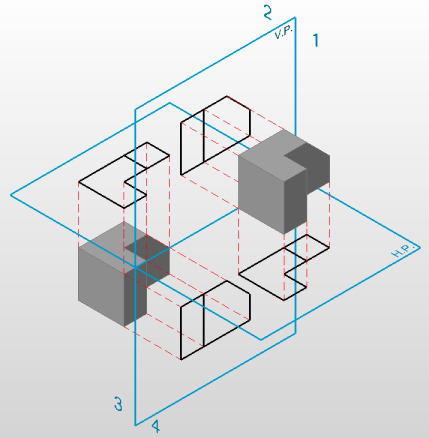
Con le proiezioni ortografiche multivista, vengono prodotte fino a sei viste di un modello 3D, con ciascun piano di proiezione parallelo a uno degli assi delle coordinate del modello. Le viste vengono posizionate l'una rispetto all'altra, secondo uno dei due schemi: il primo angolo o terzo angolo di proiezione. In ciascuna di esse, si può pensare che l'aspetto delle viste sia proiettato sulle 6 facce di un riquadro attorno al modello. Quando si esegue lo spiegamento del riquadro, tutte le viste sono organizzate in un disegno 2D.
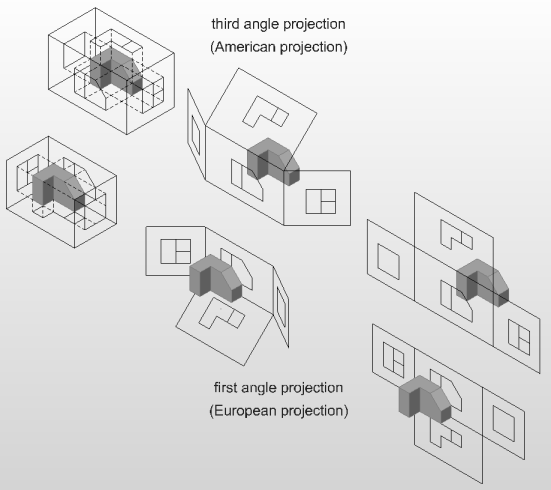
Il tipo di proiezione può essere impostato tramite l'opzione Tipo di Proiezione del comando VISTABASE o modificando la variabile di sistema PROJECTIONTYPE:
- 0 = tipo di proiezione primo angolo
- 1 = tipo di proiezione terzo angolo
Il valore della variabile di sistema PROJECTIONTYPE rimane salvato nel disegno.
Le linee delle viste di disegno generate vengono create sui seguenti layer predefiniti:
- BM_Isometric_Hidden;
- BM_Isometric_Visible;
- BM_Ortho_Hidden;
- BM_Ortho_Visible;
La visualizzazione del layer BM_Isometric_Hidden è disattivata per impostazione predefinita.
Ulteriori viste proiettate possono essere aggiunte utilizzando il comando PROIEZVISTA. Una vista proiettata eredita la scala, le impostazioni di visualizzazione e l'allineamento dalla vista utilizzata come sorgente.
Generare viste in sezione
Una sezione è l'intersezione di un modello solido 3D con un piano di sezione. Nei disegni tecnici, le parti interne del modello 3D vengono tratteggiate con un motivo a linee.
Per generare viste in sezione di un modello solido 3D, eseguire il comando VISTASEZIONE dal layout dello spazio carta in cui si trovano le viste di disegno standard.
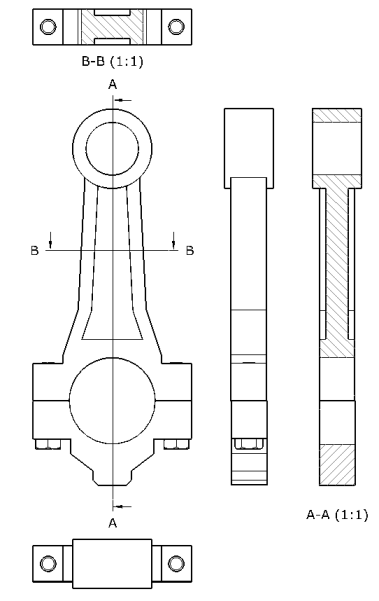
Viste speciali
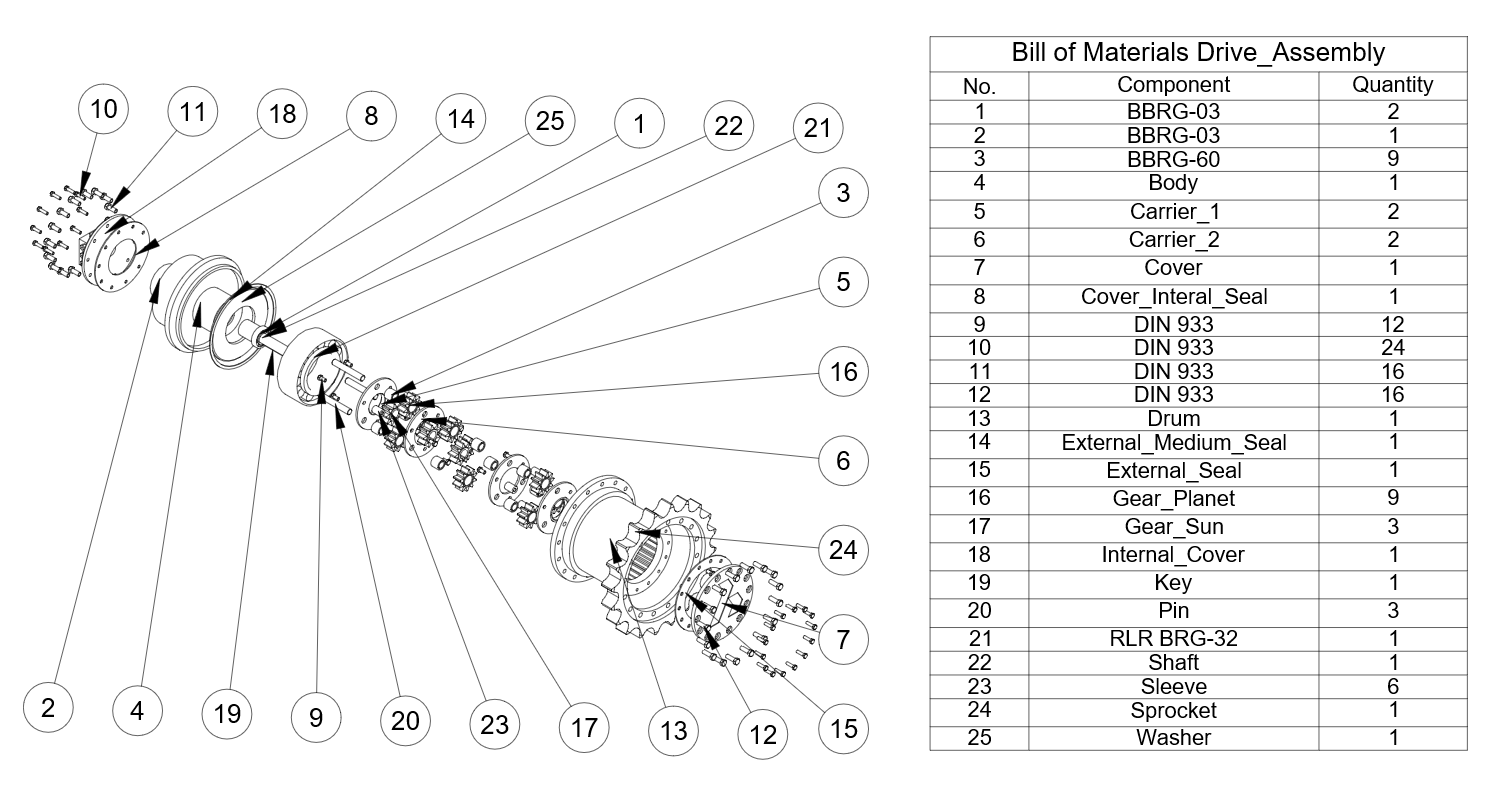
È possibile generare viste di disegno per una rappresentazione esplosa selezionata. Normalmente, viene utilizzata una proiezione ortogonale; tuttavia, BricsCAD consente di creare qualsiasi proiezione standard per le rappresentazioni esplose. Sono supportate anche le viste in sezione e le viste di dettaglio.
Per creare una vista di disegno per una rappresentazione esplosa, eseguire il comando VISTABASE con l'opzione Viste speciali, selezionare l'opzione Vista esplosa e quindi selezionare la rappresentazione esplosa desiderata nella finestra di dialogo.
Le viste di disegno generate dalla rappresentazione esplosa possono essere associative al modello originale, in modo da poter posizionare annotazioni e richiami. A tale scopo, le viste devono essere create o aggiornate con GENERATEASSOCVIEWS = ON.
Aggiornare le viste di disegno
Per impostazione predefinita BricsCAD controlla se il modello solido 3D di origine o la rappresentazione esplosa associata è stato modificato e ricalcola automaticamente il disegno:
- quando aprendo uno spazio carta, il layout contiene viste non aggiornate in quanto la variabile di sistema VIEWUPDATEAUTO è ON.
- eseguendo il comando AGGIORNAVISTA.
- eseguendo il comando BMAGGIORNA.
- Il calcolo per la rimozione delle linee nascoste potrebbe richiedere un po' di tempo per modelli 3D complessi. In questi casi, si consiglia di impostare VIEWUPDATEAUTO = OFF. Il bordo della finestre di layout delle viste di disegno non aggiornate diventa rosso per indicare che è necessario un aggiornamento. Quando si esegue il comando AggiornaVista, BricsCAD chiede di selezionare le viste di disegno da aggiornare o di aggiornare tutte le viste di disegno.
- Se GENERATEASSOCVIEWS = ON, le quote associative verranno aggiornate in base alla geometria 3D modificata.
Esportare le di viste di disegno nello spazio modello
Il meccanismo di associatività delle viste di disegno in un layout dello spazio carta consente un controllo limitato da parte dell'utente. Queste viste di disegno possono essere spostate o ridimensionate, ma non è possibile modificarle. Per ottenere il controllo completo sulla geometria delle viste di disegno, il comando ESPORTAVISTA consente di spostare o copiare le viste di disegno nello spazio modello o su un disegno separato. Le viste di disegno esportate perdono la loro associatività con il modello 3D e diventano blocchi standard, che possono essere esplosi, modificati, cancellati, ecc.
Personalizzare le viste di disegno
La prima volta che viene lanciato il comando VISTABASE, vengono creati quattro nuovi layer:
- BM_Ortho_Hidden: linee nascoste nelle viste di disegno;
- BM_Ortho_Visible: linee visibili nelle viste di disegno;
- BM_Isometric_Hidden: linee tangenti nascoste nelle viste di disegno;
- BM_Isometric_Visible: linee tangenti visibili nelle viste di disegno.
Utilizzare il comando MODIFVISTA per modificare la visibilità di questi layer per tutte le viste di disegno o solo per una selezione di viste di disegno.
- Modificare le proprietà di questi layer, come il tipolinea, lo spessorelinea od il colore, per modificare la visualizzazione delle viste di disegno.
- Utilizzare il comando STILEVISTASEZIONE per regolare le diverse proprietà delle viste in sezione come: stile, colore e altezza del testo identificatore;
- simboli di inizio e fine, i loro colori, dimensione e direzione delle frecce, scala, tratteggi, colore ed angolo dei tratteggi;
- colore, tipo e spessore della linea che rappresenta un piano di taglio.
Utilizzare il comando STILEVISTADETTAGLIO per regolare le diverse proprietà delle viste di dettaglio, ad esempio:
- stile, colore, altezza del testo identificavo ed il tipo di identificatore
- simbolo, ed il suo colore e dimensione
- colore, tipo e spessore del contorno della vista di dettaglio

